Пароль на iPad является важным способом обеспечения безопасности и защиты личной информации. Однако, могут возникнуть ситуации, когда необходимо снять пароль с устройства, например, если вы забыли пароль или приобрели устройство, на котором уже присутствует пароль. В этой подробной инструкции мы расскажем, как снять пароль с iPad в несколько простых шагов.
Прежде чем приступить к процессу снятия пароля, необходимо зарезервировать все важные данные, так как процедура сброса пароля приведет к полной очистке устройства. Для бэкапа можно воспользоваться iTunes или iCloud. Важно отметить, что при сбросе пароля все данные будут удалены без возможности восстановления.
Для начала необходимо подключить iPad к компьютеру с помощью кабеля USB и запустить iTunes. После того как устройство будет распознано программой iTunes, выберите iPad в верхней панели.
Далее, в закладке "Обзор", вам необходимо нажать на кнопку "Восстановить iPad". iTunes предупредит, что все данные на устройстве будут удалены. Если вы уже сделали резервную копию данных, вы можете смело продолжить процесс снятия пароля, нажав на кнопку "Восстановить".
Как снять пароль на iPad

Если вы забыли пароль от своего iPad и хотите его снять, то есть несколько способов, которые можно попробовать. Вот инструкция, которая поможет вам справиться с этой задачей.
1. Использование функции "Найти iPhone"
Если у вас включена функция "Найти iPhone" на вашем устройстве и вы связали его с учетной записью Apple, то вы можете воспользоваться этой функцией для удаления пароля.
- На другом устройстве или компьютере откройте веб-браузер и перейдите на сайт iCloud.com.
- Войдите в свою учетную запись Apple, используя свои учетные данные.
- На главной странице iCloud найдите и нажмите на иконку "Найти iPhone".
- Выберите свое устройство из списка, если у вас несколько устройств, и нажмите на него.
- Нажмите на кнопку "Стереть", чтобы удалить все данные с устройства, включая пароль.
- Подтвердите свое действие и дождитесь завершения процесса удаления.
После выполнения этих действий ваша iPad будет сброшена на заводские настройки и пароль будет удален.
2. Восстановление через iTunes
Вы можете также восстановить свою iPad через программу iTunes.
- Подключите свое устройство к компьютеру с помощью кабеля USB и запустите программу iTunes.
- Выберите свое устройство в программе iTunes.
- Во вкладке "Общие" нажмите на кнопку "Восстановить iPad".
- Подтвердите свое действие и дождитесь завершения процесса восстановления.
Обратите внимание, что восстановление через iTunes приведет к удалению всех данных с устройства, поэтому перед этим действием рекомендуется создать резервную копию.
Надеюсь, эта инструкция помогла вам снять пароль с вашего iPad. Удачи!
Перейдите в настройки

Чтобы снять пароль на iPad, необходимо выполнить следующие шаги:
- Откройте главное меню устройства, нажав на иконку "Настройки".
- В открывшемся окне выберите раздел "Общие".
- Прокрутите страницу вниз и найдите раздел "Пароль".
- Нажмите на раздел "Пароль", вводите текущий пароль, если он установлен.
- После подтверждения текущего пароля, вы сможете изменить настройки пароля или полностью отключить пароль.
Убедитесь, что вы помните текущий пароль, так как без его ввода вы не сможете изменить настройки защиты на iPad.
После завершения этих шагов, пароль на вашем iPad будет снят. Теперь вы сможете использовать устройство без необходимости его разблокировки.
Выберите раздел "Общие"
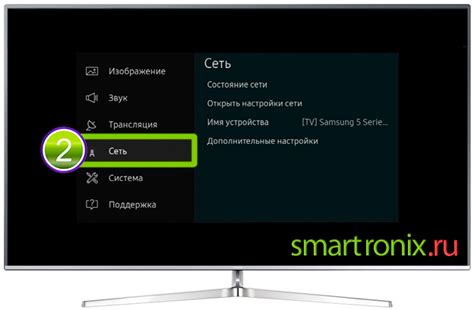
Чтобы снять пароль на iPad, вам необходимо осуществить несколько шагов. В первую очередь, найдите и откройте на вашем iPad раздел настроек под названием "Общие". Для этого следуйте указаниям:
| 1. | На главном экране вашего iPad найдите иконку "Настройки". Нажмите на нее, чтобы открыть меню настроек. |
| 2. | В меню настройки прокрутите экран вниз и найдите раздел "Общие". Обычно он находится непосредственно под разделом "Основные", но точное расположение может варьироваться в зависимости от версии операционной системы iOS. |
| 3. | Когда вы нашли раздел "Общие", нажмите на него, чтобы открыть подменю. |
Теперь вы готовы перейти к следующему шагу и продолжить процесс снятия пароля на iPad.
Откройте "Пароли и коды"

1. На главном экране вашего iPad найдите иконку "Настройки" и нажмите на нее.
2. В меню настроек прокрутите вниз и нажмите на "Touch ID и Пароль" или "Face ID и Пароль", в зависимости от модели вашего устройства.
3. Введите текущий пароль, если он у вас есть.
4. Прокрутите вниз и найдите раздел "Пароли и коды".
5. Нажмите на этот раздел, чтобы открыть его.
6. Здесь вы увидите список всех сохраненных паролей на вашем iPad.
7. Чтобы удалить пароль, нажмите на него и введите свой текущий пароль.
8. После ввода пароля нажмите на кнопку "Удалить" или "Удалить пароль", чтобы подтвердить удаление.
9. Повторите эти шаги для всех паролей, которые вы хотите удалить с iPad.
10. После удаления всех паролей вы можете закрыть раздел "Пароли и коды" и продолжить использовать свое устройство без пароля.
Нажмите на "Изменить пароль"

После того, как вы вошли в настройки устройства, прокрутите вниз и найдите раздел "Пароли и коды доступа". Нажмите на него, чтобы открыть.
В этом разделе вы увидите различные опции связанные с паролями и кодами доступа. Одна из них - "Изменить пароль". Нажмите на нее для перехода к процессу смены пароля.
Далее система попросит вас ввести текущий пароль и затем предложит вам ввести новый. Введите оба пароля и нажмите "Готово" или "Сохранить", чтобы закончить процесс.
Замена пароля может занять некоторое время, особенно если вы выбрали сложный пароль, состоящий из букв и цифр. Поэтому будьте терпеливы и дождитесь окончания процесса.
Поздравляем! Вы успешно сменили пароль на своем iPad и можете продолжать использовать его со свежими настройками безопасности.